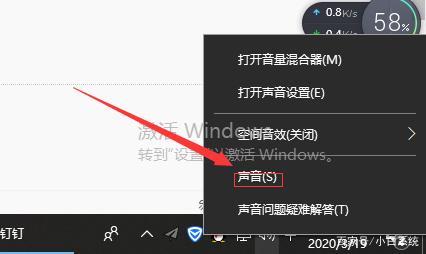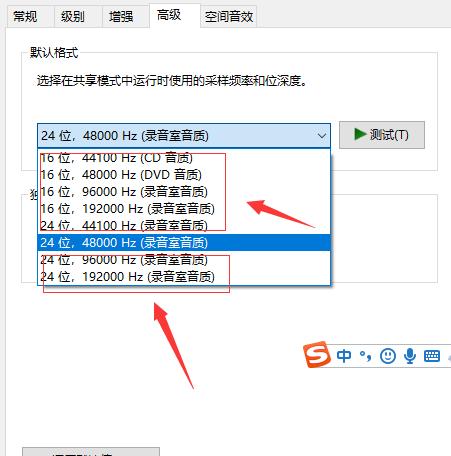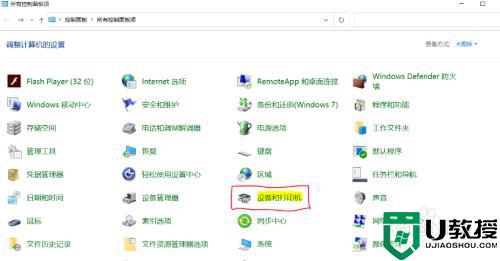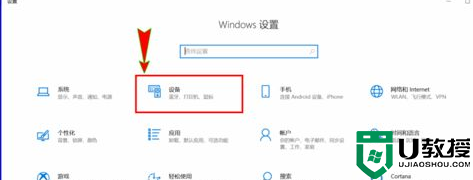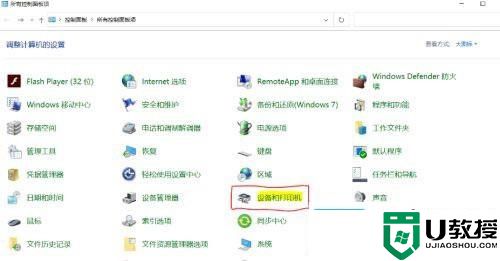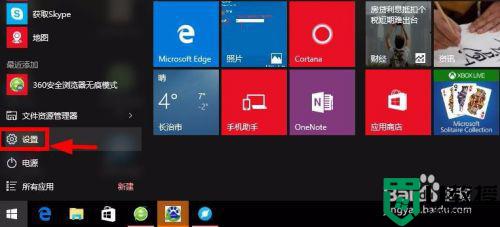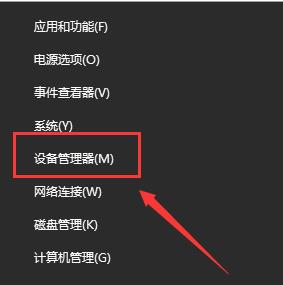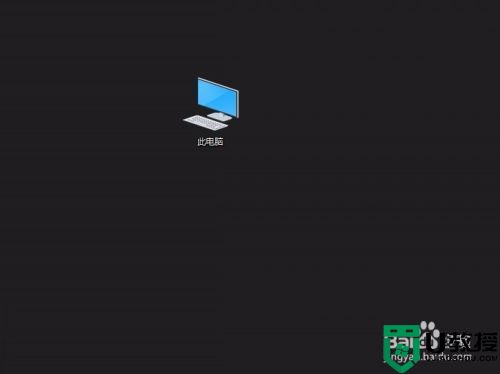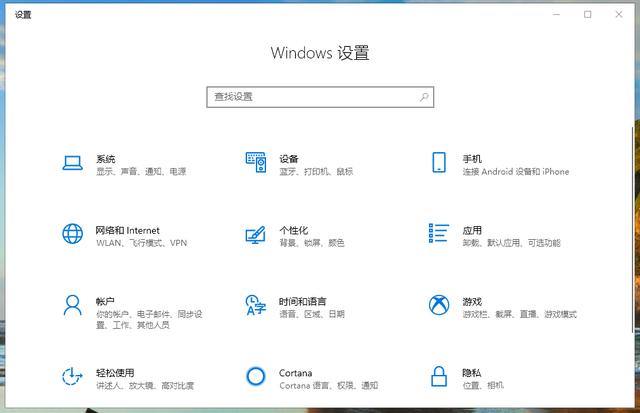window10音效差怎么办 win10音质变差如何解决
时间:2021-11-28作者:huige
当电脑有出现更新的时候,很多人就会第一时间更新,但是有时候会出现一些问题,就有window10系统用户在更新之后,导致电脑音效音质变得很差,不知道这是怎么回事,其实解决方法也不难,可以跟着小编一起来看看win10音质变差的详细解决方法。
推荐:windows10 64位免费下载
具体方法如下:
1、右键点击右下角任务栏上的,音量图标,然后选择“声音”;
2、然后选择扬声器/听筒,单击“属性”按钮。
3、打开属性后切换到”高级“设置选项,选择一个非当前采样频率和位深度的音质(系统一般默认24位。48000 Hz)作为默认格式后单击“确定”即可解决问题。
通过上面的方法既可以解决window10音效差这个问题了,如果你有遇到一样情况的话,那就按照上面的方法来设置一下,希望帮助到大家。